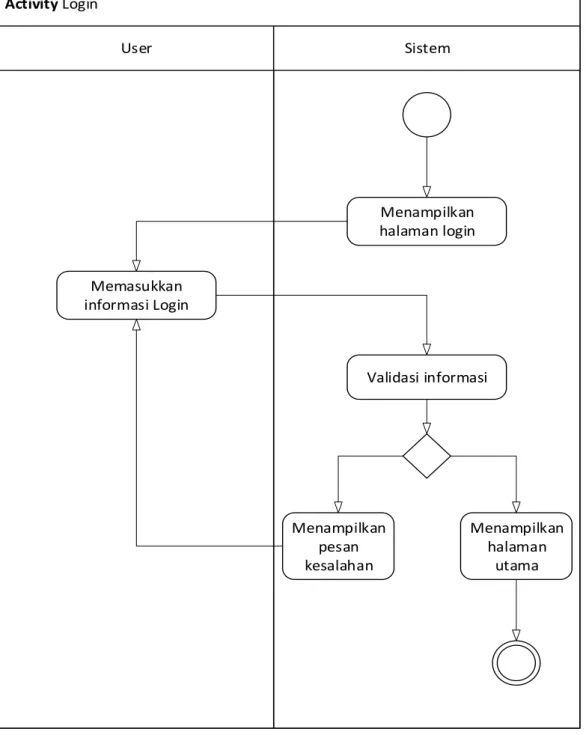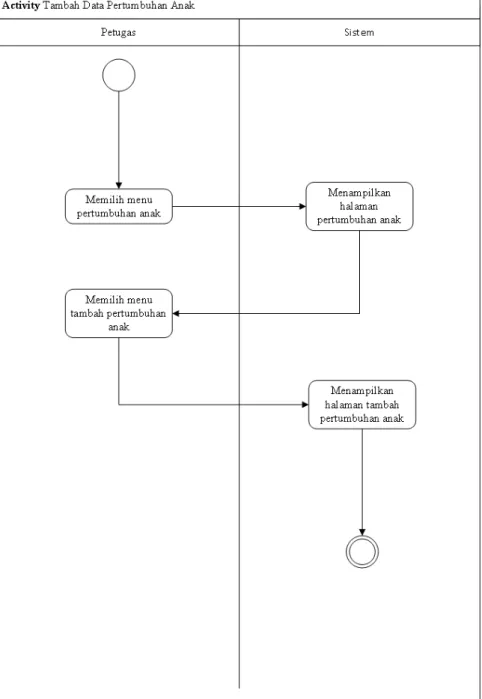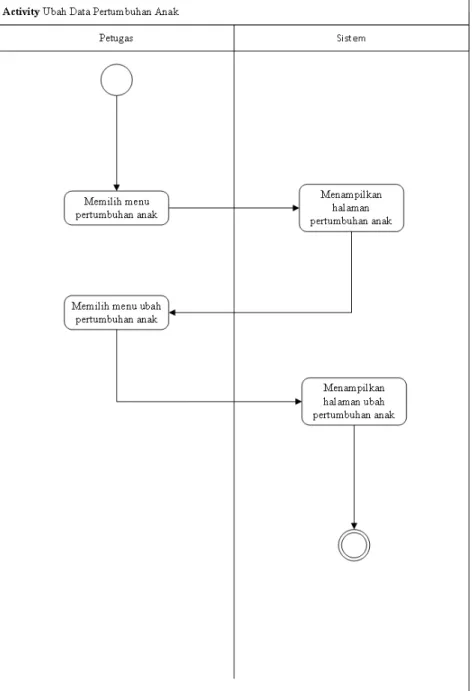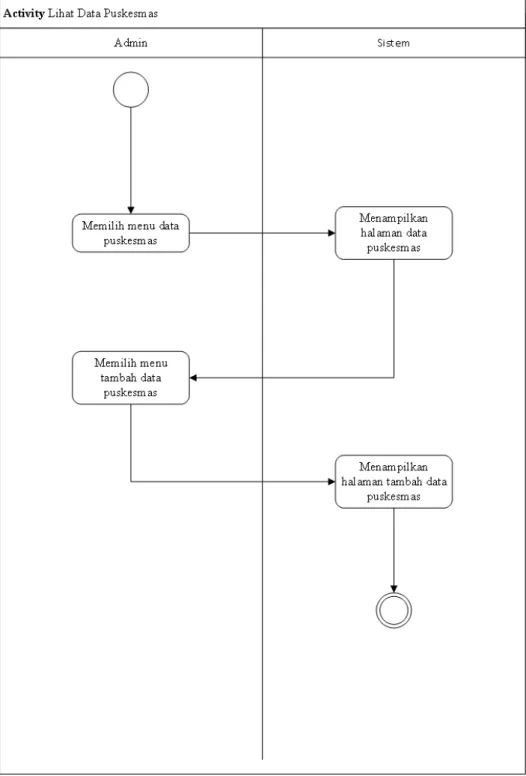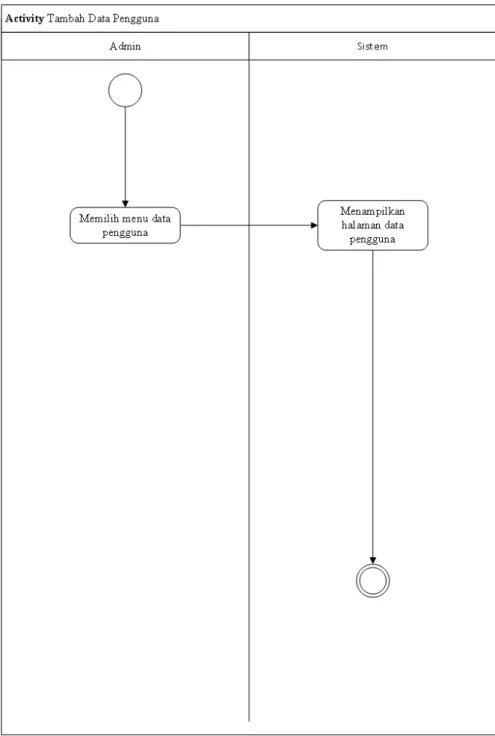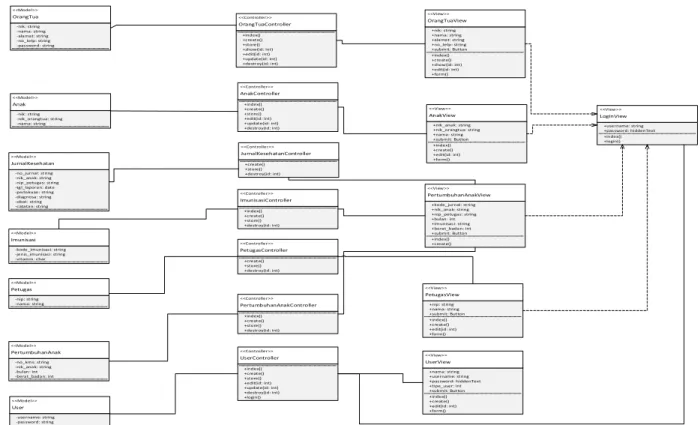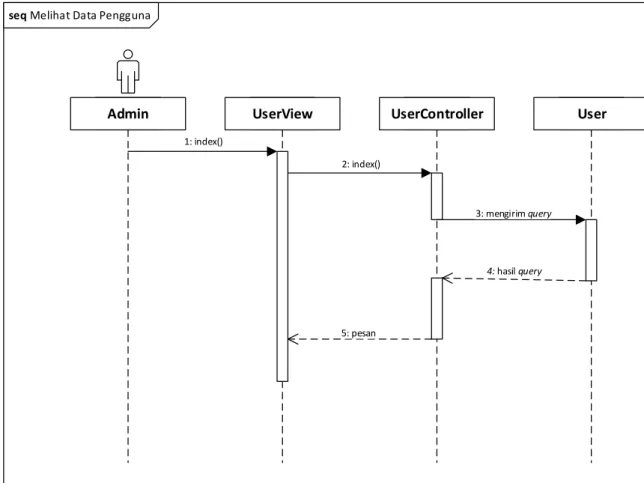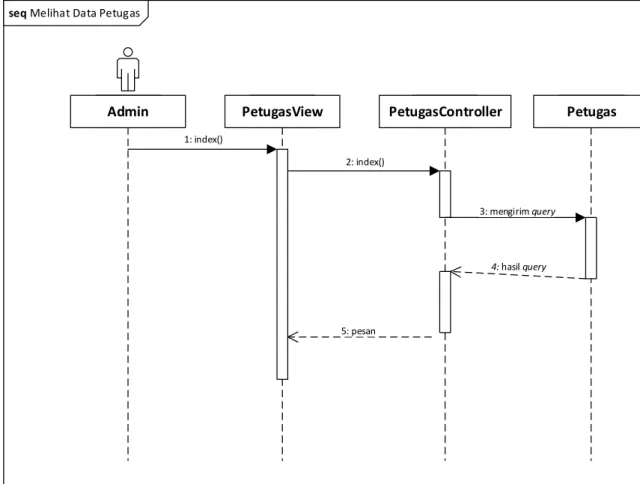43
Analisis sistem adalah penguraian dari suatu sistem informasi secara utuh ke dalam bagian-bagian komponennya dengan maksud untuk mengidentifikasikan dan mengevaluasi permasalah, kesempatan, hambatan yang terjadi dan kebutuhan yang diharapkan sehingga dapat diusulkan perbaikan.
3.1.1. Analisis Masalah
Setelah melakukan analisis di Kecamatan Regol Kota Bandung, maka penulis melakukan analisa data dan mengevaluasi data penelitian. Evaluasi merupakan tahap penting yang harus dilakukan. Tahap dari evaluasi adalah menilai seluruh kerja dari sistem yang ada selama ini, apakah sudah cukup optimal atau belum. Jika belum optimal maka akan disarankan usulan pemecahan masalah untuk proses tersebut, diantaranya sebagai berikut :
Perlu adanya sistem komputerisasi untuk mengolah data tumbuh kembang sang anak yang mana apabila KMS (Kartu Menuju Sehat) hilang ataupun rusak, data pertumbuhan dan perkembangan anak tersimpan dalam satu database.
3.1.2. Analisis Sistem Yang Sedang Berjalan
Setelah mengevaluasi dari penelitian yang dilakukan penulis, maka dibuat suatu usulan pemecahan masalah yang terkait permasalahan tersebut sehingga dapat memudahkan pengerjaan dan pengontrolan sistem yang ada. adapun hasil dari kegiatan analisis ini berupa gambaran
kegiatan yang berhubungan dengan pengolahan data. Adapun tata cara prosedur dan pelayanan di posyandu adalah sebagai berikut:
1. Orang tua membawa balita dan bayi ke meja pendaftaran dan menyerahkan KMS (Kartu Menuju Sehat). Kemudian berdasarkan nama anak dicari form pink rekap medis bayi dan balita, kemudian KMS dan form dibawa ibu ke meja penimbangan.
2. Setelah pendaftaran selesai kemudian anak di timbang dan hasil penimbangan di catat di form dan di selipkan ke dalam KMS, selanjutnya ibu di minta datang ke meja pencatatan.
3. Petugas memindahkan hasil penimbangan ke dalam KMS, kemudian selanjutnya ibu diminta ke meja penyuluhan dan pelayanan.
4. Petugas memberikan informasi mengenai perkembangan bayi serta mengecek pada KMS apakah bayi sudah di imunisasi dan diberi vitamin atau belum, bila belum maka bayi akan diberi vitamin dan imunisasi.
5. Setelah kegiatan selesai, sekertaris posyandu membuat laporan setiap penimbangan dan pemberian imunisasi terhadap bayi untuk di serahkan ke puskesmas.
Flowmap pelayanan kesehatan bayi dan balita yang sedang berjalan di posyandu. Dapat dilihat pada Gambar 3.1 Flowmap Sistem Berjalan.
Gambar 3.1 Flowmap Sistem Berjalan
Keterangan :
A : Data Registrasi Balita B : Buku Absensi
Analisis aplikasi sejenis merupakan analisis yang akan membahas mengenai aplikasi yang menjadi acuan dalam pembangunan sebuah aplikasi. Dalam aplikasi sejenis yang akan dibahas mengenai berbagai hal yang ada di dalam aplikasi sejenis diantaranya meliputi konten, cara menggunakan serta komponen apa saja yang ada dalam aplikasi tersebut sehingga dapat menjadi acuan bagi kebutuhan yang akan dibangun, berikut sedikit ulasan mengenai aplikasi yang akan dibahas yaitu Rancang Bangun Aplikasi Berbasis Android dengan Penerapan Web Service Pada Sistem Informasi Perpustakaan dan.
3.1.3.1. Pembangunan Aplikasi Berbasis Android dengan Penerapan Web Service pada Perpustakaan
Pembangunan Aplikasi Berbasis Android dengan Penerapan Web Service menjelaskan mengenai mengakses perpustakaan oleh pengguna dengan menggunakan Android smartphone. Yang mana diharapkan bahwa melalui Android smartphone masyarakat dapat melihat mengetahui informasi buku sebagai referensi yang ada pada perpustakaan dengan cepat dan juga mendapatkan informasi pengumuman, berita tentang perpustakaan, agenda acara yang dilakukan di perpustakaan dan sebagainya.
3.1.3.1.1. Hasil Analisis Aplikasi berbasis android dengan web service di perpustakaan
Berikut ini adalah analisis hasil perancangan dan pengujian aplikasi Perpustakaan Daerah Kalimantan Barat sebagai penyampaian informasi layanan buku, berita, pengumuman dan lainnya.
1. Aplikasi Sistem Infromasi Perpustakaan Daerah dapat digunakan oleh pengunjung perpustakaan atau pengguna jika sebelumnya
aplikasi sudah terpenuhi dan sesuai.
2. Dari hasil pengujian kompatibilitas aplikasi menunjukan aplikasi ini dapat berjalan pada perangkat platform android dengan sistem operasi paling rendah yaitu Android 4.1 (Jellybean).
3.1.3.2. Prototipe Aplikasi Sistem Informasi Akademik Pada Perangkat Android
Adapun empat tujuan dan manfaat yang ingin dicapai dalam penelitian ini adalah membuat perancangan aplikasi sistem informasi akademik pada perangkat smartphone android. Selanjutnya mengintegrasikan sistem informasi akademik berbasis web pada perangkat smarphone android, kemudian melakukan pengujian desain dan fungsional aplikasi, dan yang terakhir adalah mengaplikasikan cloud computing untuk sistim informasi akademik.
3.1.3.2.1. Hasil Analisis Prototipe Aplikasi Sistem Informasi Akademik Pada Perangkat Android
Setelah dilakukan pengujian sistem maka perlu dilanjutkan dengan analisis hasil pengujian untuk dapat mengenal sistem lebih mendalam sebagai bahan pertimbangan untuk pengembangan dan penyempurnaan sistem lebih lanjut.
1. Analisis Keunggulan Sistem
Berdasarkan pengujian, terdapat beberapa keunggulan yang dimiliki oleh sistem ini.yaitu aplikasi diimplementasi pada perangkat bergerak, sehingga dapat digunakan dimana saja dan kapan saja, sesuai dengan layanan koneksi internet yang disediakan operator. Keunggulan lainnya adalah dapat digunakan sebagai perangkat yang
terpadu dalam mengakses informasi dalam lingkungan universitas. 2. Analisis Kelemahan Sistem
Aplikasi ini memiliki beberapa kelemahan, antara lain konten yang disimpan dalam database server menjadikan waktu akses menjadi lebih lama terutama untuk konten yang berbentuk gambar.
3. Analisis Peluang Pengembangan Sistem
Terdapat dua peluang yang dimiliki oleh sistem ini yaitu pasar android yang berkembang dengan cepat, ditandai dengan peluncuran Indosat Android di Indonesia. Dengan CAGR (Compound annual growth rate) yang mencapai 150,4 % ditahun 2013 nantinya, membuat aplikasi pada perangkat android akan terus mengalami perkembangan. Sedangkan peluang kedua adalah dapat dikembangkan dengan mudah.
4. Analisis Manfaat
Dengan sistem yang ada pada aplikasi ini, memungkinkan mahasiswa maupun dosen ataupun semua stakeholder yang berkepentingan untuk mengakses informasi terpadu melalui perangkat bergerak yang sudah semakin lumrah digunakan oleh pengguna.Kemudahan yang diberikan oleh pemanfaatan perangkat bergerak ini adalah kemudahan akses, yang dapat dilakukan dari mana saja, selama perangkat tersebut terhubung dengan internet maupun system teknologi 3G.
3.1.4.1. Analisis Materi
Kartu Menuju Sehat (KMS) adalah kartu yang memuat kurva pertumbuhan normal anak berdasarkan indeks antropometri berat badan menurut umur.Orang tua dianjurkan untuk memperbaharui data di kartu tersebut dengan membawa sang anak ke posyandu untuk di timbang.
3.1.4.2. Arsitektur Sistem
Berikut adalah gambar arsitektur sistem dapat dilihat pada Gambar 3.2 Arsitektur Sistem. DATABASE SERVER MOBILE ANDROID APP WEB APP INTERNET HTTP
Gambar 3.2 Arsitektur Sistem
Pada gambar 3.2 dapat dilihat bahwa aplikasi yang dibangun untuk menerima dan mengirim data di bagi menjadi 2 bagian, yaitu :
untuk admin.
2. Bagian kedua yaitu aplikasi berbasis mobile android yang di sediakan untuk user orang tua dan user Kader.
Aplikasi berbasis web untuk admin dibangun dengan bahasa pemograman php sehingga dapat berkomunikasi langsung dengan server.sedangkan aplikasi mobile android berbasis http.
3.1.5. Spesifikasi Kebutuhan Perangkat Lunak
Analisis kebutuhan Sistem adalah dimana beberapa kebutuhan bahan dalam sistem yang akan dipergunakan untuk menambah dan membantu jalan proses pembuatan suatu obyek. Dibagian ini akan dibagi menjadi dua bagian yaitu Analisis kebutuhan fungsional dan analisis kebutuhan non-fungsional.
3.1.6. Analisis Kebutuhan Non-Fungsional a) Analisis Kebutuhan Perangkat Keras
Perangkat keras adalah alat yang digunakan untuk mengolah data dan penyajian laporan. Perangkat keras yang digunakan terdiri dari :
1) Hardware untuk pembuatan
Hardware untuk pembuatan menggunakan spesifikasi sebagai berikut, dapat dilihat pada Tabel 3.1 Kebutuhan Perangkat Keras Pengembang.
Tabel 3.1 Kebutuhan Perangkat Keras Pengembang
No Perangkat Keras Keterangan
2 Memory 4GB
3 Hard Drive 500GB
4 Video Card NVIDIA GEFORCE 930m 5 Display 14.0”LED Slim Glossy HD
6 Optical DVDRW Supermulti
7 Audio ASUS Sonic Master
8 I/O Port VGA, HDMI, 2X USB 2.0, 1X USB
9 Mouse Logitech
10 Printer Canon MP5
2) Hardware untuk penerapan
Berikut tabel hardware untuk penerapan dapat dilihat pada Tabel 3.2 Kebutuhan Penerapan Hardware.
Tabel 3.2 Kebutuhan Penerapan Hardware
No Perangkat Keras Keterangan
1 General GSM 850/900/1800/1900 MHz, 3G with HSDPA
2 Form Factor Touchscreen bar phone 3 Dimensions 104 x 58 x 11.5 mm, 97.5g
4 Display 3″ 256K-color TFT LCD capacitive touchscreen 240 x 320 pixel
5 CPU 832 MHzARMv6 processor
6 Memory 256MB RAM, 164MB storage, hot-swappable microSD card slot
7 OS Android OS, v2.3.3 Gingerbread
8 Camera 2MP camera wih geotagging, QVGA video recording @15fps
9 Connectivity Wi-Fi b/g/n, Bluetooth 2.1 with A2DP, Charging microUSB port, GPS receiver
10 Battery 1200 mAH
11 Misc
Built-in accelerometer, multi-touch input, proximity sensor, Swipe text input, office document viewer
b) Analisis Perangkat Lunak (Software) 1) Software untuk pembuatan
Software yang digunakan dalam pembuatan aplikasi adalah sebagai berikut dapat dilihat pada Tabel 3.3 Kebutuhan Perangkat Lunak Pembuatan.
Tabel 3.3 Kebutuhan Perangkat Lunak Pembuatan
No Perangkat Lunak Keterangan
3 Bahasa Pemograman PHP MySQL, Framewok LARAVEL,
2) Software untuk penerapan
Berikut tabel software untuk penerapan dapat dilihat pada Tabel 3.4 Kebutuhan Perangkat Lunak Penerapan.
Tabel 3.4 Kebutuhan Perangkat Lunak Penerapan
No Perangkat Lunak Keterangan
1 Sistem Operasi Smartphone Android 2 Tool Pembangun Android app
3 Bahasa Pemograman Java JDK, JRE, IDE, Android SDK, ADT
c) Analisis Pengguna 1) Orang tua
Adalah pengguna aplikasi itu sendiri, user dapat mengakses fitur-fitur dalam aplikasi tersebut.
2) Kader
Adalah pengguna aplikasi yang dapat mengakses dan mengisi fitur-fitur dalam aplikasi tersebut.
3) Admin
Adalah yang mengontrol penuh atau mengolah data yang bersangkutan dengan aplikasi.
1 Sistem Operasi Android Jellybean 4.1
2 Processor 1 GHz
3 Memory RAM 1GB
4 Penyimpanan Free Space 50 MB
5 Camera 5MP
3.1.7. Analisis Kebutuhan Fungsional
Analisis kebutuhan fungsional adalah bagian paparan mengenai fitur-fitur yang akan dimasukan kedalam aplikasi yang akan dibuat.
3.1.7.1. Entity Relationship Diagram
Berikut adalah entity relationship diagram (ERD) pembangunan aplikasi anak sehat sebagai pengganti kartu menuju sehat (KMS) berbasis Android ditunjukkan oleh Tabel 3.6 ERD.
Tabel 3.6 ERD
No Entitas Keterangan
1 Anak *No_kms, Nama_anak,
Tanggal_lahir, Jenis_kelamin, Nama_ayah, Nama_ibu, Alamat, Posyandu
2 Kader *Id_kader, email_petugas, Nama_petugas, Jenis_kelamin, Username, Password
3 Orang tua *NIK, Nama_orangtua, Jenis_kelamin, Username, Password, Email
4 Jurnal_kesehatan *Id_jurnal, Tanggal, Diagnosa, Perlakuan, Catatan, Obat, 5 Imunisasi *Id_imunisasi, Nama_imunisasi,
Jenis_imunisasi, Tanggal_imunisasi 6 Vitamin A *Id_vitamin, Dosis,
7 Posyandu *Id_posyandu, Nama_posyandu, Kelurahan, **No_kms
Diagram Use Case merupakan bagian tertinggi dari fungsionalitas yang dimiliki sistem yang akan menggambarkan bagaimana seseorang atau aktor akan menggunakan dan memanfaatkan sistem. Sasaran pemodelan use case diantaranya adalah mendefinisikan kebutuhan fungsional dan operasional sistem dengan mendefinisikan skenario penggunaan sistem yang akan dibangun. Use Case terdiri dari tiga bagian yaitu definisi aktor, definisi Use Case, dan Skenario Use Case. Dapat dilihat pada Gambar 3.4 Usecase
Berikut adalah daftar aktor dan deskripsi peran mereka masing-masing. Dapat dilihat pada Tabel 3.7 Definisi aktor pada Sistem Android.
Tabel 3.7 Definisi aktor pada Sistem Android
Kode Aktor Deskripsi
A-01 Admin Bertugas mengelola data
anak, data petugas, data puskesmas dan data posyandu.
A-02 Kader Merupakan pengguna
pada aplikasi yang mempunyai hak akses
login, input data
pertumbuhan anak,
update data
pertumbuhan anak, dan lihat data pertumbuhan
A-03 Orang tua Merupakan pengguna
pada aplikasi Android yang mempunyai hak
login, update data profil,
dan lihat data pertumbuhan anak.
3.1.7.2.2. Definisi Use Case
Berikut adalah deskripsi pendefinisian Use Case pada sistem android, dapat dilihat pada tabel 3.8 berikut:
No Use-case Deskripsi
1 Login Fungsionalitas ini digunakan untuk validasi masuk ke dalam sistem, agar hanya yang mempunyai hak akses yang dapat menggunakan sistem
2 Melihat Profil Fungsionalitas ini digunakan untuk melihat info profil pengguna
3 Edit Profil Fungsionalitas ini digunakan untuk mengedit profil pengguna
4 Melihat Pertumbuhan Anak Fungsionalitas ini digunakan untuk melihat info pertumbuhan anak
5 Tambah Data Pertumbuhan Anak Fungsionalitas ini digunakan untuk menambah data pertumbuhan anak terkait kms.
6 Ubah Data Pertumbuhan Anak Fungsionalitas ini digunakan untuk mengubah data pertumbuhan anak
7 Tambah Data Imunisasi Anak Fungsionalitas ini digunakan untuk menambah data imunisasi anak berdasarkan jenis
8 Tambah Data Pemberian Vitamin Fungsionalitas ini digunakan untuk menambah data pemberian vitamin pada anak
9 Lihat Data Anak Fungsionalitas ini digunakan untuk melihat data anak
10 Tambah Data Anak Fungsionalitas ini digunakan untuk menambah data anak
11 Lihat Data Petugas Fungsionalitas ini digunakan untuk melihat data petugas
12 Tambah Data Petugas Fungsional ini digunakan untuk menambah data petugas
13 Lihat Data Puskesmas Fungsional ini digunakan untuk melihat data puskesmas
14 Tambah Data Puskesmas Fungsional ini digunakan untuk menambah data puskesmas
15 Lihat Data Posyandu Fungsional ini untuk melihat data posyandu
16 Tambah Data Posyandu Fungsional ini untuk menambah data posyandu
17 Lihat Data Pengguna Fungsional ini untuk melihat data pengguna
18 Cetak Laporan Fungsional ini untuk mencetak laporan keseluruhan terkait kms
3.1.7.2.3. Skenario Use Case Login
Berikut merupakan skenario use case Login yang ditunjukan oleh Tabel 3.9 Skenario Use Case Login.
Tabel 3.9 Skenario Use Case Login
Use-case name Login
Related requirements Pengguna mempunyai informasi untuk akses login Goal in context Pengguna dapat masuk ke halaman utama sistem Precondition Sistem menampilkan halaman login
Successful end condition Pengguna dapat memasukkan informasi login dengan benar
Fail end condition Pengguna gagal memasukkan informasi login yang benar
Primary Actors Admin, Orang Tua, Kader Secondary Actors Tidak ada
Main flow
Step Action
1 Pengguna memasukkan Nama Pengguna/NIK dan kata sandinya
2 Sistem mengecek kebenaran informasi yang dimasukkan pengguna
3 Sistem menampilkan halaman utama sesuai dengan hak aksesnya
Extension
Step Action
2.1 Sistem menampilkan pesan bahwa informasi yang dimasukkan salah
3.1.7.2.4. Skenario Use Case Melihat Profil
Berikut merupakan skenario use case Melihat Profil yang ditunjukan oleh Tabel 3.10 Skenario Use Case Melihat Profil.
Tabel 3.10 Skenario Use Case Melihat Profil
Use-case name Melihat Profil Related requirements Tidak ada
Goal in context Pengguna dapat melihat profil Precondition Pengguna telah berhasil login
Successful end condition Pengguna dapat masuk ke halaman profil Fail end condition Tidak ada
Primary Actors Admin, Orang Tua, Kader Secondary Actors Tidak ada
Main flow
Step Action
1 Pengguna memilih menu profil 2 Sistem menampilkan profil
3.1.7.2.5. Skenario Use Case Edit Profil
Berikut merupakan skenario use case Edit Profil yang ditunjukan oleh Tabel 3.11 Skenario Use Case Edit Profil.
Tabel 3.11 Skenario Use Case Edit Profil
Use-case name Edit Profil Related requirements Tidak ada
Goal in context Pengguna dapat mengubah profil Precondition Pengguna telah berhasil login
Successful end condition Pengguna dapat masuk ke halaman ubah profil Fail end condition Tidak ada
Primary Actors Orang Tua, Kader Secondary Actors Tidak ada
Main flow
Step Action
1 Pengguna memilih menu ubah profil 2 Sistem menampilkan menu ubah profil
3.1.7.2.6. Skenario Use Case Melihat Data Pertumbuhan Anak
Berikut merupakan skenario use case Melihat Data Pertumbuhan Anak yang ditunjukan oleh tabel 3.12 Skenario Use Case Melihat Data Pertumbuhan Anak.
Tabel 3.12 Skenario Use Case Melihat Data Pertumbuhan Anak
Use-case name Melihat Data Pertumbuhan Anak Related requirements Tidak ada
Goal in context Pengguna dapat melihat data pertumbuhan anak Precondition Pengguna telah berhasil login
Successful end condition Pengguna dapat masuk ke halaman data pertumbuhan anak
Fail end condition Tidak ada Primary Actors Orang tua Secondary Actors Tidak ada
Main flow
Step Action
1 Pengguna memilih menu pertumbuhan anak
2 Sistem menampilkan menu pertumbuhan anak
3.1.7.2.7. Skenario Use Case Tambah Data Pertumbuhan Anak
Berikut merupakan skenario use case Tambah Data Pertumbuhan Anak yang ditunjukan oleh tabel 3.13 Skenario Use Case Tambah Data Pertumbuhan Anak.
Tabel 3.13 Skenario Use Case Tambah Data Pertumbuhan Anak
Use-case name Tambah Data Pertumbuhan Anak Related requirements Tidak ada
Goal in context Pengguna dapat menambah data pertumbuhan anak Precondition Pengguna telah berhasil login
Successful end condition Pengguna dapat masuk ke halaman tambah data pertumbuhan anak
Fail end condition Tidak ada Primary Actors Kader Secondary Actors Tidak ada
Main flow
Step Action
1 Pengguna memilih menu tambah data pertumbuhan anak
2 Sistem menampilkan menu tambah data pertumbuhan anak
3.1.7.2.8. Skenario Use Case Ubah Data Pertumbuhan Anak
Berikut merupakan skenario use case Ubah Data Pertumbuhan Anak yang ditunjukan oleh tabel 3.14 Skenario Use Case Ubah Data Pertumbuhan Anak.
Tabel 3.14 Skenario Use Case Ubah Data Pertumbuhan Anak
Use-case name Ubah Data Pertumbuhan Anak Related requirements Tidak ada
Goal in context Pengguna dapat mengubah data pertumbuhan anak Precondition Pengguna telah berhasil login
Successful end condition Pengguna dapat masuk ke halaman ubah data pertumbuhan anak
Fail end condition Tidak ada Primary Actors Kader Secondary Actors Tidak ada
Main flow
Step Action
1 Pengguna memilih menu ubah data pertumbuhan anak
2 Sistem menampilkan menu ubah data pertumbuhan anak
3.1.7.2.9. Skenario Use Case Tambah Data Imunisasi
Berikut merupakan skenario use case Tambah Data Imunisasi yang ditunjukan oleh tabel 3.15 Skenario Use Case Tambah data imunisasi anak.
Tabel 3,15 Skenario Use Case Tambah Data Imunisasi Anak
Use-case name Tambah Data Imunisasi Related requirements Tidak ada
Goal in context Pengguna dapat menambah data imunisasi Precondition Pengguna telah berhasil login
Successful end condition Pengguna dapat masuk ke halaman tambah data imunisasi
Fail end condition Tidak ada Primary Actors Kader Secondary Actors Tidak ada
Main flow
Step Action
1 Pengguna memilih menu tambah data imunisasi
2 Sistem menampilkan menu tambah data imunisasi
3.1.7.2.10. Skenario Use Case Tambah Data Pemberian Vitamin
Berikut merupakan skenario use case Tambah Data Pemberian Vitamin yang ditunjukan oleh tabel 3.16 Skenario Use Case Tambah data Pemberian Vitamin.
Tabel 3.16 Skenario Use Case Tambah Data Pemberian Vitamin
Use-case name Tambah Data Pemberian Vitamin Related requirements Tidak ada
Goal in context Pengguna dapat menambah data pemberian vitamin Precondition Pengguna telah berhasil login
Successful end condition Pengguna dapat masuk ke halaman tambah data pemberian vitamin
Fail end condition Tidak ada Primary Actors Kader Secondary Actors Tidak ada
Main flow
Step Action
1 Pengguna memilih menu tambah data pemberian vitamin
2 Sistem menampilkan menu tambah data pemberian vitamin
3.1.7.2.11. Skenario Use Case Lihat Data Anak
Berikut merupakan skenario use case Lihat Data Anak yang ditunjukan oleh tabel 3.17 Skenario Use Case Lihat Data Anak.
Tabel 3.17 Skenario Use Case Lihat Data Anak
Use-case name Lihat Data Anak Related requirements Tidak ada
Goal in context Pengguna dapat menambah data anak Precondition Pengguna telah berhasil login
Successful end condition Pengguna dapat masuk ke halaman data anak Fail end condition Tidak ada
Primary Actors Admin
Secondary Actors Tidak ada
Main flow
Step Action
1 Pengguna memilih menu data anak 2 Sistem menampilkan menu data anak
3.1.7.2.12. Skenario Use Case Tambah Data Anak
Berikut merupakan skenario use case Tambah Data Anak yang ditunjukan oleh tabel 3.18 Skenario Use Case Tambah Data Anak.
Tabel 3.18 Skenario Use Case Tambah Data Anak
Use-case name Tambah Data Anak Related requirements Tidak ada
Goal in context Pengguna dapat menambah tambah data anak Precondition Pengguna telah berhasil login
Successful end condition Pengguna dapat masuk ke halaman tambah data anak
Fail end condition Tidak ada
Primary Actors Admin
Secondary Actors Tidak ada
Main flow
Step Action
1 Pengguna memilih menu tambah data anak
2 Sistem menampilkan menu tambah data anak
3.1.7.2.13. Skenario Use Case Lihat Data Petugas
Berikut merupakan skenario use case Lihat Data Petugas yang ditunjukan oleh tabel 3.19 Skenario Use Case Lihat Data Petugas.
Tabel 3.19 Skenario Use Case Lihat Data Petugas
Use-case name Lihat Data Petugas Related requirements Tidak ada
Goal in context Pengguna dapat menambah lihat data petugas Precondition Pengguna telah berhasil login
Successful end condition Pengguna dapat masuk ke halaman lihat data petugas
Fail end condition Tidak ada
Primary Actors Admin
Secondary Actors Tidak ada
Main flow
Step Action
1 Pengguna memilih menu lihat data petugas
2 Sistem menampilkan menu lihat data petugas
3.1.7.2.14. Skenario Use Case Tambah Data Petugas
Berikut merupakan skenario use case Lihat Data Petugas yang ditunjukan oleh tabel 3.20 Skenario Use Case Tambah Data Petugas.
Tabel 3.20 Skenario Use Case Tambah Data Petugas
Use-case name Tambah Data Petugas Related requirements Tidak ada
Goal in context Pengguna dapat menambah tambah data petugas Precondition Pengguna telah berhasil login
Successful end condition Pengguna dapat masuk ke halaman tambah data petugas
Fail end condition Tidak ada
Primary Actors Admin
Secondary Actors Tidak ada
Main flow
Step Action
1 Pengguna memilih menu tambah data petugas
2 Sistem menampilkan menu tambah data petugas
3.1.7.2.15. Skenario Use Case Lihat Data Puskesmas
Berikut merupakan skenario use case Lihat Data Puskesmas yang ditunjukan oleh tabel 3.21 Skenario Use Case Lihat Data Puskesmas.
Tabel 3.21 Skenario Use Case Lihat Data Puskesmas
Use-case name Lihat Data Puskesmas Related requirements Tidak ada
Goal in context Pengguna dapat menambah lihat data puskesmas Precondition Pengguna telah berhasil login
Successful end condition Pengguna dapat masuk ke halaman lihat data puskesmas
Fail end condition Tidak ada
Primary Actors Admin
Secondary Actors Tidak ada
Main flow
Step Action
1 Pengguna memilih menu lihat data puskesmas
2 Sistem menampilkan menu lihat data puskesmas
3.1.7.2.16. Skenario Use Case Tambah Data Puskesmas
Berikut merupakan skenario use case Lihat Data Puskesmas yang ditunjukan oleh tabel 3.22 Skenario Use Case Tambah Data Puskesmas.
Tabel 3.22 Skenario Use Case Tambah Data Puskesmas
Use-case name Tambah Data Puskesmas Related requirements Tidak ada
Goal in context Pengguna dapat menambah tambah data puskesmas Precondition Pengguna telah berhasil login
Successful end condition Pengguna dapat masuk ke halaman tambah data puskesmas
Fail end condition Tidak ada
Primary Actors Admin
Secondary Actors Tidak ada
Main flow
Step Action
1 Pengguna memilih menu tambah data puskesmas
2 Sistem menampilkan menu tambah data puskesmas
3.1.7.2.17. Skenario Use Case Lihat Data Posyandu
Berikut merupakan skenario use case Lihat Data Posyandu yang ditunjukan oleh tabel 3.23 Skenario Use Case Lihat Data Posyandu.
Tabel 3.23 Skenario Use Case Lihat Data Posyandu
Use-case name Lihat Data Posyandu Related requirements Tidak ada
Goal in context Pengguna dapat menambah lihat data posyandu Precondition Pengguna telah berhasil login
Successful end condition Pengguna dapat masuk ke halaman lihat data posyandu
Fail end condition Tidak ada
Primary Actors Admin
Secondary Actors Tidak ada
Main flow
Step Action
1 Pengguna memilih menu lihat data posyandu
2 Sistem menampilkan menu lihat data posyandu
3.1.7.2.18. Skenario Use Case Tambah Data Posyandu
Berikut merupakan skenario use case Tambah Data Posyandu yang ditunjukan oleh tabel 3.24 Skenario Use Case Tambah Data Posyandu.
Tabel 3.24 Skenario Use Case Tambah Data Posyandu
Use-case name Tambah Data Posyandu Related requirements Tidak ada
Goal in context Pengguna dapat menambah tambah data posyandu Precondition Pengguna telah berhasil login
Successful end condition Pengguna dapat masuk ke halaman tambah data posyandu
Fail end condition Tidak ada
Primary Actors Admin
Secondary Actors Tidak ada
Main flow
Step Action
1 Pengguna memilih menu tambah data posyandu
2 Sistem menampilkan menu tambah data posyandu
3.1.7.2.19. Skenario Use Case Lihat Data Pengguna
Berikut merupakan skenario use case Lihat Data Pengguna yang ditunjukan oleh tabel 3.25 Skenario Use Case Lihat Data Pengguna.
3.25 Skenario Use Case Lihat Data Pengguna
Use-case name Lihat Data Pengguna Related requirements Tidak ada
Goal in context Pengguna dapat menambah lihat data pengguna Precondition Pengguna telah berhasil login
Successful end condition Pengguna dapat masuk ke halaman lihat data pengguna
Fail end condition Tidak ada
Primary Actors Admin
Secondary Actors Tidak ada
Main flow
Step Action
1 Pengguna memilih menu lihat data pengguna
2 Sistem menampilkan menu lihat data pengguna
3.1.7.3. Activity Diagram 3.1.7.3.1. Activity Diagram Login
Berikut adalah activity diagram dari Use Case Login ditunjukan oleh Gambar 3.5 Activity Diagram Login.
User Sistem Memasukkan informasi Login Menampilkan halaman login Validasi informasi Menampilkan pesan kesalahan Menampilkan halaman utama
Gambar 3.5 Activity Diagram Login 3.1.7.3.2. Activity Diagram Melihat Profil
Berikut adalah Activity Diagram dari Use Case Melihat Profil ditunjukan oleh Gambar 3.6 Activity Diagram Melihat Profil.
User Sistem
Memilih menu profil Menampilkan
halaman profil
3.1.7.3.3. Activity Diagram Edit Profil
Berikut adalah Activity Diagram dari Use Case Edit Profil ditunjukan oleh Gambar 3.7 Activity Diagram Edit Profil.
Gambar 3.7 Activity Diagram Edit Profil
Anak ditunjukan oleh Gambar 3.8 Activity Diagram Melihat Pertumbuhan Anak.
Berikut adalah Activity Diagram dari Use Case Tambah Data Pertumbuhan Anak ditunjukan oleh Gambar 3.9 Activity Diagram Tambah Data Pertumbuhan Anak.
Berikut adalah Activity Diagram dari Use Case Ubah Data Pertumbuhan Anak ditunjukan oleh Gambar 3.10 Activity Diagram Ubah Data Pertumbuhan Anak.
Berikut adalah Activity Diagram dari Use Case Tambah Data Imunisasi ditunjukan oleh Gambar 3.11 Activity Diagram Tambah Data Imunisasi.
Berikut adalah Activity Diagram dari Use Case Tambah Data Pemberian Vitamin ditunjukan oleh Gambar 3.12 Activity Diagram Tambah Data Pemberian Vitamin.
Berikut adalah Activity Diagram dari Use Case Lihat Data Anak ditunjukan oleh Gambar 3.13 Activity Diagram Lihat Data Anak.
Berikut adalah Activity Diagram dari Use Case Tambah Data Anak ditunjukan oleh Gambar 3.14 Activity Diagram Tambah Data Anak.
Berikut adalah Activity Diagram dari Use Case Lihat Data Kader ditunjukan oleh Gambar 3.15 Activity Diagram Lihat Data Kader.
Berikut adalah Activity Diagram dari Use Case Tambah Data Kader ditunjukan oleh Gambar 3.16 Activity Diagram Tambah Data Kader.
Berikut adalah Activity Diagram dari Use Case Lihat Data Puskesmas ditunjukan oleh Gambar 3.17 Activity Diagram Lihat Data Puskesmas.
Berikut adalah Activity Diagram dari Use Case Tambah Data Puskesmas ditunjukan oleh Gambar 3.18 Activity Diagram Tambah Data Puskesmas.
Gambar 3.18 Activity Diagram Tambah Data Puskesmas 3.1.7.3.15. Activity Diagram Lihat Data Posyandu
Berikut adalah Activity Diagram dari Use Case Lihat Data Posyandu ditunjukan oleh Gambar 3.19 Activity Diagram Lihat Data Posyandu.
Gambar 3.19 Activity Diagram Lihat Data Posyandu
ditunjukan oleh Gambar 3.20 Activity Diagram Tambah Data Posyandu.
Gambar 3.20 Activity Diagram Tambah Data Posyandu
ditunjukan oleh Gambar 3.21 Activity Diagram Lihat Data Pengguna.
Gambar 3.21 Activity Diagram Lihat Data Pengguna 3.1.7.3.18. Activity Diagram Cetak Laporan
Berikut adalah Activity Diagram dari Use Case Cetak Laporan ditunjukan oleh Gambar 3.22 Activity Diagram Cetak Laporan.
<<Model>>
OrangTua
-nik: string -nama: string
-pas sword: string -no_telp: string -alamat: string <<Controller>> OrangTuaController +show(id: int) +edit(id: int) +update(id: int) +destroy(id: int) +index() +create() +store() <<View>> OrangTuaView +nik: string +nama: string +no_telp: string +alamat: string +submit: Button <<Controller>> PetugasController +destroy(id: int) +create() +store() <<Controller>> JurnalKesehatanController +destroy(id: int) +create() +store() <<Controller>> ImunisasiController +index() <<Model>> Imunisasi -kode_imunisas i: string -jenis_imunisas i: string -vitamin: char <<Model>> JurnalKesehatan -no_jurnal: string -nik_anak: string -nip_petugas: string <<Model>> PertumbuhanAnak -no_kms: string -nik_anak: string -bulan: int -berat_badan: int <<Model>> Petugas -nip: string -nama: string <<Model>> Anak -nik: string -nik_orangtua: string -nama: string <<Controller>> PertumbuhanAnakController +destroy(id: int) +index() +create() +store() <<Controller>> AnakController +edit(id: int) +update(id: int) +destroy(id: int) +index() +create() +store() +show(id: int) +edit(id: int) +form() +index() +create() <<View>> PertumbuhanAnakView +kode_jurnal: string +nik_anak: string +nip_petugas: string +bulan: int +imunisas i: string +submit: Button +index() +create() -perlakuan: string <<View>> PetugasView +nip: string +nama: string +submit: Button +edit(id: int) +form() +index() +create() <<View>> AnakView +nik_anak: string +nik_orangtua: string +nama: string +submit: Button +edit(id: int) +form() +index() +create() <<Controller>> UserController +edit(id: int) +update(id: int) +destroy(id: int) +index() +create() +store() <<View>> LoginView +username: string +login() +pas sword: hiddenText
+login() <<View>> UserView +nama: string +username: string +submit: Button +edit(id: int) +form() +index() +create() +pas sword: hiddenText +ti pe_user: int
+index()
-tg l_laporan: date -diag nosa: string -obat: string -catatan: string
<<Model>>
User
-username: string -pas sword: string -ti pe_user: int
+create() +store() +destroy(id: int)
+berat_badan: int
Sebuah sequence diagram, diagram, secara khusus, menjabarkan behavior sebuah skenario tunggal. Diagram tersebut menunjukkan sejumlah objek contoh dan pesan-pesan yang melewati objek-objek ini didalam use case
3.1.7.5.1. Sequence Diagram Login
Berikut ini merupakan Sequence Diagram dari Use Case Login yang di tunjukan pada Gambar 3.24 Sequence Diagram Login.
User LoginView LoginController
seq Login 1: index() 2: Username 3: Password 4:login() User 5: mengirim query 6: hasil query 7: pesan 8: ke halaman utama
3.1.7.5.2. Sequence Diagram Melihat Profil
Berikut ini merupakan sequence diagram dari use case Melihat Profil yang ditampilkan pada Gambar 3.25 Sequence Diagram Melihat Profil.
OrangTua OrangTuaView OrangTua
Controller
seq Melihat Profil
1: index() 2: index() OrangTua 3: mengirim query 4: hasil query 5: pesan
Gambar 3.25 Sequence Diagram Melihat Profil
3.1.7.5.3. Sequence Diagram Melihat Data Pengguna
Berikut ini merupakan sequence diagram dari use case Melihat Data Pengguna yang ditampilkan pada Gambar 3.26 Sequence Diagram Melihat Data Pengguna.
Admin UserView UserController 1: index() 2: index() User 3: mengirim query 4: hasil query 5: pesan
Gambar 3.26 Sequence Melihat Data Pengguna
3.1.7.5.4. Sequence Diagram Melihat Data Petugas
Berikut ini merupakan sequence diagram dari use case Melihat Data Petugas yang ditampilkan pada Gambar 3.27 Sequence Diagram Melihat Data Petugas.
Admin PetugasView PetugasController 1: index() 2: index() Petugas 3: mengirim query 4: hasil query 5: pesan
Gambar 3.27 Sequence Melihat Data Petugas
3.1.7.5.5. Sequence Diagram Tambah Data Anak
Berikut ini merupakan sequence diagram dari use case Tambah Data Anak yang ditampilkan pada Gambar 3.28 Sequence Diagram Tambah Data Anak.
OrangTua AnakView Anak Controller 1: index() 2: create() Anak 3: store() 5: hasil query 4: mengirim query 6: pesan 7: edit() 8: update() 10: hasil query 9: mengirim query 11: pesan 12: destroy() 13: mengirim query 14: hasil query 15: pesan 16: pesan
Gambar 3.28 Sequence Tambah Data Anak
3.1.7.5.6. Sequence Diagram Tambah Data Puskesmas
Berikut ini merupakan sequence diagram dari use case Tambah Data Puskesmas yang ditampilkan pada Gambar 3.29 Sequence Diagram Tambah Data Puskesmas.
Gambar 3.29 Sequence Tambah Data Puskesmas
3.1.7.5.7. Sequence Diagram Tambah Data Posyandu
Berikut ini merupakan sequence diagram dari use case Tambah Data Posyandu yang ditampilkan pada Gambar 3.30 Sequence Diagram Tambah Data Posyandu.
Gambar 3.30 Sequence Tambah Data Posyandu 3.1.7.5.8. Sequence Diagram Edit Profil Orang tua
Berikut ini merupakan sequence diagram dari use case Edit Profile Orang tua yang ditampilkan pada Gambar 3.31 Sequence Diagram Edit Profil Orang Tua.
Gambar 3.31 Sequence Diagram Edit Profil Orang Tua 3.1.7.5.9. Sequence Diagram Melihat Pertumbuhan Anak
Berikut ini merupakan sequence diagram dari use case Melihat Pertumbuhan Anak yang ditampilkan pada Gambar 3.32 Sequence Diagram Melihat Pertumbuhan Anak.
Gambar 3.32 Sequence Diagram Melihat Pertumbuhan Anak
3.1.7.5.10. Sequence Diagram Edit Profil Petugas
Berikut ini merupakan sequence diagram dari use case Edit Profil Petugas yang ditampilkan pada Gambar 3.33 Sequence Diagram Edit Profil Petugas.
Gambar 3.33 Sequence Diagram Edit Profil Petugas
3.1.7.5.11. Sequence Diagram Tambah Data Pertumbuhan Anak
Berikut ini merupakan sequence diagram dari use case Tambah Data Pertumbuhan Anak yang ditampilkan pada Gambar 3.34 Sequence Diagram Tambah Pertumbuhan Anak.
Gambar 3.34 Sequence Tambah Pertumbuhan Anak 3.1.7.5.12. Sequence Ubah Data Pertumbuhan Anak
Berikut ini merupakan sequence diagram dari use case Ubah Data Pertumbuhan Anak yang ditampilkan pada Gambar 3.35 Sequence Diagram Ubah Pertumbuhan Anak.
Gambar 3.35 Sequence Ubah Pertumbuhan Anak 3.1.7.5.13. Sequence Diagram Tambah Data Imunisasi Anak
Berikut ini merupakan sequence diagram dari use case Tambah Data Imunisasi Anak yang ditampilkan pada Gambar 3.36 Sequence Diagram Tambah Data Imunisasi.
Gambar 3.36 Sequence Diagram Tambah Data Imunisasi Anak 3.1.7.5.14. Sequence Tambah Data Pemberian Vitamin A Anak
Berikut ini merupakan sequence diagram dari use case Tambah Data Pemberian Vitamin A Anak yang ditampilkan pada Gambar 3.37 Sequence Diagram Pemberian Vitamin A Anak.
Gambar 3.37 Sequence Diagram Pemberian Vitamin A anak
3.1.8. Perancangan Sistem
Berikut adalah perancangan sistem pada aplikasi web dan android
3.1.8.1.1. Perancangan Antar Muka Halaman Login
Berikut adalah Antarmuka Halaman Login yang ditunjukan oleh Gambar 3.38 Antarmuka Halaman Login.
T01 Antar Muka Login
-Isi Username & Password -Jika menekan tombol Login dengan kondisi username dan password salah atau kosong maka tidak akan masuk ke T02 namun jika username juga password benar maka akan menuju ke T02
-Jika menekan tombol Daftar maka akan menuju ke T20 - Jika menceklis ingat password maka password akan tersimpan Ukuran resolusi : 1024x768px
Gambar 3.38 Antarmuka Halaman Login
3.1.8.1.2. Perancangan Antarmuka Halaman Home
Berikut adalah Antarmuka Halaman Home yang ditunjukan oleh Gambar 3.39 Antarmuka Halaman Home.
T02 Antar Muka Halaman Home
-Jika menekan tombol Data Anak maka akan menuju ke T03
-Jika menekan tombol Data kader maka akan menuju ke T04
-Jika menekan tombol Data Puskesmas maka akan menuju ke T05
-Jika menekan tombol Data Posyandu maka akan menuju ke T06
- Jika menekan tombol Data pengguna maka akan menuju ke T07
-Jika menekan menu logout makan akan kembali ke T01
3.1.8.1.3. Perancangan Antarmuka Halaman Data Anak
Berikut adalah Antarmuka Halaman Data Anak yang ditunjukan oleh Gambar 3.40 Antarmuka Halaman Data Anak.
T03 Antar Muka Halaman Data Anak
-Jika menekan menu Search maka anda diminta menuliskan data yang ingin dicari
-Jika menekan lihat maka data akan menuju ke T08
-Jika menekan ubah maka akan menuju ke T09
-Jika menekan tambah maka akan menuju ke T10
-Jika menekan tombol menu Data Kader maka akan menuju ke T04
-Jika menekan tombol Data Puskesmas maka akan menuju ke T05
-Jika menekan tombol Data Posyandu maka akan menuju ke T06
-Jika menekan tombol Data pengguna maka akan menuju ke T07
-Jika menekan tombol menu home maka akan munuju ke T02
-Jika menekan menu logout makan akan kembali ke T01
Gambar 3.40 Antarmuka Halaman Data Anak 3.1.8.1.4. Perancangan Antarmuka Halaman Data Kader
Berikut adalah Antarmuka Halaman Data Kader yang ditunjukan oleh Gambar 3.41 Antarmuka Halaman Data Kader.
diminta menuliskan data yang ingin dicari
-Jika menekan lihat maka data akan menuju ke T11
-Jika menekan ubah maka akan menuju ke T12
-Jika menekan tambah maka akan menuju ke T13
-Jika menekan tombol Data Puskesmas maka akan menuju ke T05
-Jika menekan tombol Data Posyandu maka akan menuju ke T06
-Jika menekan tombol Data pengguna maka akan menuju ke T07
-Jika menekan tombol menu home maka akan munuju ke T02
-Jika menekan tombol menu Data Anak maka akan menuju T03
-Jika menekan menu logout makan akan kembali ke T01
Ukuran resolusi : 1024x768px
Warna disesuaikan
Gambar 3.41 Antarmuka Halaman Data Kader 3.1.8.1.5. Perancangan Antarmuka Halaman Data Puskesmas
Berikut adalah Antarmuka Halaman Data Puskesmas yang ditunjukan oleh Gambar 3.42 Antarmuka Halaman Data Puskesmas.
-Jika menekan menu Search maka anda diminta menuliskan data yang ingin dicari
-Jika menekan lihat maka data akan menuju ke T14
-Jika menekan ubah maka akan menuju ke T15
-Jika menekan tambah maka akan menuju ke T16
-Jika menekan tombol Data Posyandu maka akan menuju ke T06
-Jika menekan tombol Data pengguna maka akan menuju ke T07
-Jika menekan tombol menu home maka akan munuju ke T02
-Jika menekan tombol menu Data Anak maka akan menuju T03
-Jika menekan tombol Data Kader maka akan menuju ke T04
-Jika menekan menu logout makan akan kembali ke T01
Ukuran resolusi : 1024x768px
Warna disesuaikan
Gambar 3.42 Antarmuka Halaman Data Puskesmas 3.1.8.1.6. Perancangan Antarmuka Halaman Data Posyandu
Berikut adalah Antarmuka Halaman Data Posyandu yang ditunjukan oleh Gambar 3.43 Antarmuka Halaman Data Posyandu.
-Jika menekan menu Search maka anda diminta menuliskan data yang ingin dicari
-Jika menekan lihat maka data akan menuju ke T17
-Jika menekan ubah maka akan menuju ke T18
-Jika menekan tambah maka akan menuju ke T19
-Jika menekan tombol Data pengguna maka akan menuju ke T07
-Jika menekan tombol menu home maka akan munuju ke T02
-Jika menekan tombol menu Data Anak maka akan menuju T03
-Jika menekan tombol Data Kader maka akan menuju ke T04
-Jika menekan tombol Data Puskesmas maka akan menuju ke T05
-Jika menekan menu logout makan akan kembali ke T01
Ukuran resolusi : 1024x768px
Warna disesuaikan
Gambar 3.43 Antarmuka Halaman Data Posyandu 3.1.8.1.7. Perancangan Antarmuka Halaman Data Pengguna
Berikut adalah Antarmuka Halaman Data Pengguna yang ditunjukan oleh Gambar 3.44 Antarmuka Halaman Data Pengguna.
-Jika menekan menu Search maka anda diminta menuliskan data yang ingin dicari
-Jika menekan tambah maka akan menuju ke T20
-Jika menekan tombol menu home maka akan munuju ke T02
-Jika menekan tombol menu Data Anak maka akan menuju T03
-Jika menekan tombol Data Kader maka akan menuju ke T04
-Jika menekan tombol Data Puskesmas maka akan menuju ke T05
-Jika menekan tombol Data Posyandu maka akan menuju ke T06
-Jika menekan menu logout makan akan kembali ke T01
Ukuran resolusi : 1024x768px Warna disesuaikan
3.1.8.1.8. Perancangan Antarmuka Halaman Lihat Data Anak
Berikut adalah Antarmuka Halaman Lihat Data Anak yang ditunjukan oleh Gambar 3.45 Antarmuka Halaman Lihat Data Anak.
T08 Antar Muka Halaman Lihat Data Anak
-Jika menekan ubah maka akan menuju ke T09
-Jika menekan tambah maka akan menuju ke T10
-Jika menekan tombol menu Data Kader maka akan menuju ke T04
-Jika menekan tombol Data Puskesmas maka akan menuju ke T05
-Jika menekan tombol Data Posyandu maka akan menuju ke T06
-Jika menekan tombol Data pengguna maka akan menuju ke T07
-Jika menekan tombol menu home maka akan munuju ke T02
-Jika menekan menu logout makan akan kembali ke T01
Ukuran resolusi : 1024x768px Warna disesuaikan
3.1.8.1.9. Perancangan Antarmuka Halaman Ubah Data Anak
Berikut adalah Antarmuka Halaman Ubah Data Anak yang ditunjukan oleh Gambar 3.46 Antarmuka Halaman Ubah Data Anak.
T09 Antar Muka Halaman Ubah Data Anak
-Isi data yang akan diubah
-Jika menekan ubah maka akan menuju ke T08
-Jika menekan tambah maka akan menuju ke T10
-Jika menekan tombol menu Data Anak maka akan menuju ke T03
-Jika menekan tombol menu Data Kader maka akan menuju ke T04
-Jika menekan tombol Data Puskesmas maka akan menuju ke T05
-Jika menekan tombol Data Posyandu maka akan menuju ke T06
-Jika menekan tombol Data pengguna maka akan menuju ke T07
-Jika menekan tombol menu home maka akan munuju ke T02
-Jika menekan menu logout makan akan kembali ke T01
Ukuran resolusi : 1024x768px Warna disesuaikan
3.1.8.1.10. Perancangan Antarmuka Halaman Tambah Data Anak
Berikut adalah Antarmuka Halaman Tambah Data Anak yang ditunjukan oleh Gambar 3.47 Antarmuka Halaman Tambah Data Anak.
T10 Antar Muka Halaman Tambah Data Anak
-Isi data yang akan di tambahkan
-Jika menekan tambah maka akan menuju ke T03
-Jika menekan tombol menu Data Anak maka akan menuju ke T03
-Jika menekan tombol menu Data Kader maka akan menuju ke T04
-Jika menekan tombol Data Puskesmas maka akan menuju ke T05
-Jika menekan tombol Data Posyandu maka akan menuju ke T06
-Jika menekan tombol Data pengguna maka akan menuju ke T07
-Jika menekan tombol menu home maka akan munuju ke T02
-Jika menekan menu logout makan akan kembali ke T01
Ukuran resolusi : 1024x768px Warna disesuaikan
3.1.8.1.11. Perancangan Antarmuka Halaman Lihat Data Kader
Berikut adalah Antarmuka Halaman Lihat Data Kader yang ditunjukan oleh Gambar 3.48 Antarmuka Halaman Lihat Data Kader.
T11 Antar Muka Halaman Lihat Data Kader
-Jika menekan ubah maka akan menuju ke T12
-Jika menekan tombol menu Data Anak maka akan menuju ke T03
-Jika menekan tombol menu Data Kader maka akan menuju ke T04
-Jika menekan tombol Data Puskesmas maka akan menuju ke T05
-Jika menekan tombol Data Posyandu maka akan menuju ke T06
-Jika menekan tombol Data pengguna maka akan menuju ke T07
-Jika menekan tombol menu home maka akan munuju ke T02
-Jika menekan menu logout makan akan kembali ke T01
Ukuran resolusi : 1024x768px Warna disesuaikan
3.1.8.1.12. Perancangan Antarmuka Halaman Ubah Data Kader
Berikut adalah Antarmuka Halaman Ubah Data Kader yang ditunjukan oleh Gambar 3.49 Antarmuka Halaman Ubah Data Kader.
T12 Antar Muka Halaman Ubah Data Kader
-Isikan data yang ingin diubah
-Jika menekan simpan maka akan menuju ke T04
-Jika menekan tombol menu Data Anak maka akan menuju ke T03
-Jika menekan tombol menu Data Kader maka akan menuju ke T04
-Jika menekan tombol Data Puskesmas maka akan menuju ke T05
-Jika menekan tombol Data Posyandu maka akan menuju ke T06
-Jika menekan tombol Data pengguna maka akan menuju ke T07
-Jika menekan tombol menu home maka akan munuju ke T02
-Jika menekan menu logout makan akan kembali ke T01
Gambar 3.49 Antarmuka Halaman Ubah Data Kader
3.1.8.1.13. Perancangan Antarmuka Halaman Tambah Data Kader
Berikut adalah Antarmuka Halaman Tambah Data Kader yang ditunjukan oleh Gambar 3.50 Antarmuka Halaman Tambah Data Kader.
ditambahkan
-Jika menekan tambah maka akan menuju ke T04
-Jika menekan tombol menu Data Anak maka akan menuju ke T03
-Jika menekan tombol menu Data Kader maka akan menuju ke T04
-Jika menekan tombol Data Puskesmas maka akan menuju ke T05
-Jika menekan tombol Data Posyandu maka akan menuju ke T06
-Jika menekan tombol Data pengguna maka akan menuju ke T07
-Jika menekan tombol menu home maka akan munuju ke T02
-Jika menekan menu logout makan akan kembali ke T01
Ukuran resolusi : 1024x768px Warna disesuaikan
Gambar 3.50 Antarmuka Halaman Tambah Data Kader 3.1.8.1.14. Perancangan Antarmuka Halaman Lihat Data
Puskesmas
Berikut adalah Antarmuka Halaman Lihat Data Puskesmas yang ditunjukan oleh Gambar 3.51 Antarmuka Halaman Lihat Data Puskesmas.
-Jika menekan Ubah maka akan menuju ke T15
-Jika menekan tombol menu Data Anak maka akan menuju ke T03
-Jika menekan tombol menu Data Kader maka akan menuju ke T04
-Jika menekan tombol Data Puskesmas maka akan menuju ke T05
-Jika menekan tombol Data Posyandu maka akan menuju ke T06
-Jika menekan tombol Data pengguna maka akan menuju ke T07
-Jika menekan tombol menu home maka akan munuju ke T02
-Jika menekan menu logout makan akan kembali ke T01
Ukuran resolusi : 1024x768px Warna disesuaikan
3.1.8.1.15. Perancangan Antarmuka Halaman Ubah Data Puskesmas
Berikut adalah Antarmuka Halaman Ubah Data Puskesmas yang ditunjukan oleh Gambar 3.52 Antarmuka Halaman Ubah Data Puskesmas.
-Jika menekan Ubah maka akan menuju ke T05
-Jika menekan tombol menu Data Anak maka akan menuju ke T03
-Jika menekan tombol menu Data Kader maka akan menuju ke T04
-Jika menekan tombol Data Puskesmas maka akan menuju ke T05
-Jika menekan tombol Data Posyandu maka akan menuju ke T06
-Jika menekan tombol Data pengguna maka akan menuju ke T07
-Jika menekan tombol menu home maka akan munuju ke T02
-Jika menekan menu logout makan akan kembali ke T01
Ukuran resolusi : 1024x768px Warna disesuaikan
Gambar 3.52 Antarmuka Halaman Ubah Data Puskesmas 3.1.8.1.16. Perancangan Antarmuka Halaman Tambah Data
Puskesmas
Berikut adalah Antarmuka Halaman Tambah Data Puskesmas yang ditunjukan oleh Gambar 3.53 Antarmuka Halaman Tambah Data Puskesmas.
-Isi Data yang akan ditambahkan
-Jika menekan Tambah maka akan menuju ke T05
-Jika menekan tombol menu Data Anak maka akan menuju ke T03
-Jika menekan tombol menu Data Kader maka akan menuju ke T04
-Jika menekan tombol Data Puskesmas maka akan menuju ke T05
-Jika menekan tombol Data Posyandu maka akan menuju ke T06
-Jika menekan tombol Data pengguna maka akan menuju ke T07
-Jika menekan tombol menu home maka akan munuju ke T02
-Jika menekan menu logout makan akan kembali ke T01
Ukuran resolusi : 1024x768px Warna disesuaikan
Gambar 3.53 Antarmuka Halaman Tambah Data Puskesmas 3.1.8.1.17. Perancangan Antarmuka Halaman Lihat Data
Posyandu
Berikut adalah Antarmuka Halaman Lihat Data Posyandu yang ditunjukan oleh Gambar 3.54 Antarmuka Halaman Lihat Data Posyandu.
-Jika menekan Ubah maka akan menuju ke T18
-Jika menekan tombol menu Data Anak maka akan menuju ke T03
-Jika menekan tombol menu Data Kader maka akan menuju ke T04
-Jika menekan tombol Data Puskesmas maka akan menuju ke T05
-Jika menekan tombol Data Posyandu maka akan menuju ke T06
-Jika menekan tombol Data pengguna maka akan menuju ke T07
-Jika menekan tombol menu home maka akan munuju ke T02
-Jika menekan menu logout makan akan kembali ke T01
Ukuran resolusi : 1024x768px Warna disesuaikan
Gambar 3.54 Antarmuka Halaman Lihat Data Posyandu 3.1.8.1.18. Perancangan Antarmuka Halaman Ubah Data
ditunjukan oleh Gambar 3.55 Antarmuka Halaman Ubah Data Posyandu.
T18 Antar Muka Halaman Ubah Data Posyandu
-Isikan Data yang akan diubah
-Jika menekan Simpan maka akan menuju ke T06
-Jika menekan tombol menu Data Anak maka akan menuju ke T03
-Jika menekan tombol menu Data Kader maka akan menuju ke T04
-Jika menekan tombol Data Puskesmas maka akan menuju ke T05
-Jika menekan tombol Data Posyandu maka akan menuju ke T06
-Jika menekan tombol Data pengguna maka akan menuju ke T07
-Jika menekan tombol menu home maka akan munuju ke T02
-Jika menekan menu logout makan akan kembali ke T01
Ukuran resolusi : 1024x768px Warna disesuaikan
3.1.8.1.19. Perancangan Antarmuka Halaman Tambah Data Posyandu
Berikut adalah Antarmuka Halaman Tambah Data Posyandu yang ditunjukan oleh Gambar 3.56 Antarmuka Halaman Tambah Data Posyandu.
-Jika menekan Simpan maka akan menuju ke T06
-Jika menekan tombol menu Data Anak maka akan menuju ke T03
-Jika menekan tombol menu Data Kader maka akan menuju ke T04
-Jika menekan tombol Data Puskesmas maka akan menuju ke T05
-Jika menekan tombol Data Posyandu maka akan menuju ke T06
-Jika menekan tombol Data pengguna maka akan menuju ke T07
-Jika menekan tombol menu home maka akan munuju ke T02
-Jika menekan menu logout makan akan kembali ke T01
Ukuran resolusi : 1024x768px Warna disesuaikan
Gambar 3.56 Antarmuka Halaman Tambah Data Posyandu 3.1.8.1.20. Perancangan Antarmuka Halaman Tambah Data
Pengguna
Berikut adalah Antarmuka Halaman Tambah Data Pengguna yang ditunjukan oleh Gambar 3.57 Antarmuka Halaman Tambah Data Pengguna.
-Tekan Data yang akan ditambahkan dan data akan berhasil ditambahkan
-Jika menekan tombol menu Data Anak maka akan menuju ke T03
-Jika menekan tombol menu Data Kader maka akan menuju ke T04
-Jika menekan tombol Data Puskesmas maka akan menuju ke T05
-Jika menekan tombol Data Posyandu maka akan menuju ke T06
-Jika menekan tombol Data pengguna maka akan menuju ke T07
-Jika menekan tombol menu home maka akan munuju ke T02
-Jika menekan menu logout makan akan kembali ke T01
Ukuran resolusi : 1024x768px Warna disesuaikan
Gambar 3.57 Antarmuka Halaman Tambah Data Pengguna 3.1.8.2. Perancangan Antar Muka Android Orang tua 3.1.8.2.1. Perancangan Antarmuka Halaman Login
Berikut adalah Antarmuka Halaman Login yang ditunjukan oleh Gambar 3.58 Antarmuka Halaman Login.
-Masukan username & Password
-Jika Login berhasil maka akan menuju ke T02 dan apabila login gagal maka akan tetap pada halaman T01
-Jika menekan tombol Daftar maka akan menuju ke T10
Ukuran resolusi : 540x960
Warna disesuaikan
Gambar 3.58 Antarmuka Halaman Login
3.1.8.2.2. Perancangan Antarmuka Halaman Home
Berikut adalah Antarmuka Halaman Home yang ditunjukan oleh Gambar 3.59 Antarmuka Halaman Home.
- Pilih salah satu menu untuk melanjutkan
- Jika memilih menu Profil maka akan menuju halaman T03
- Jika memilih menu
Pertumbuhan maka akan menuju halaman T04
- Jika memilih menu Imunisasi maka akan menuju halaman T05 - Jika memilih menu Vitamin A maka akan menuju halaman T06 - Jika memilih menu Jurnal Kesehatan maka akan menuju halaman T07
- Jika memilih menu Rekap KMS maka akan menuju halaman T08 - Jika memilih menu Anjuran Makan maka akan menuju halaman T09
- Jika menekan tombol Keluar maka akan kembali ke T01
Ukuran resolusi : 540x960 Warna disesuaikan
Gambar 3.59 Antarmuka Halaman Home 3.1.8.2.3. Perancangan Antarmuka Halaman Profil
Berikut adalah Antarmuka Halaman Profil yang ditunjukan oleh Gambar 3.60 Antarmuka Halaman Profil.
- Jika memilih Ubah maka akan menuju ke halaman T10
- Jika menekan tombol panah di kiri pojok atas maka akan menuju ke halaman T02
- Jika menekan tombol Keluar maka akan kembali ke T01
Ukuran resolusi : 540x960 Warna disesuaikan
3.1.8.2.4. Perancangan Antarmuka Halaman Pertumbuhan
Berikut adalah Antarmuka Halaman Pertumbuhan yang ditunjukan oleh Gambar 3.61 Antarmuka Halaman Pertumbuhan.
T04 Antar Muka Halaman Pertumbuhan
- Jika menekan tombol panah di ujung kiri atas maka akan kembali ke T02
- Melihat Pertumbuhan Anak - Jika menekan tombol Keluar maka akan kembali ke T01
Ukuran resolusi : 540x960
Warna disesuaikan
3.1.8.2.5. Perancangan Antarmuka Halaman Imunisasi
Berikut adalah Antarmuka Halaman Imunisasi yang ditunjukan oleh Gambar 3.62 Antarmuka Halaman Imunisasi.
T05 Antar Muka Halaman Imunisasi
- Jika menekan tombol panah di ujung kiri atas maka akan kembali ke T02
- Melihat Catatan pemberian imunisasi anak
- Jika menekan tombol Keluar maka akan kembali ke T01
Ukuran resolusi : 540x960 Warna disesuaikan
3.1.8.2.6. Perancangan Antarmuka Halaman Vitamin A
Berikut adalah Antarmuka Halaman Vitamin A yang ditunjukan oleh Gambar 3.63 Antarmuka Halaman Vitamin A.
T06 Antar Muka Jurnal Vitamin A
- Jika menekan tombol panah di ujung kiri atas maka akan kembali ke T02 - Melihat catatan pemberian Vitamin A pada Anak - Jika menekan tombol Keluar maka akan kembali ke T01
Ukuran resolusi : 540x960 Warna disesuaikan
3.1.8.2.7. Perancangan Antarmuka Halaman Jurnal Kesehatan Anak
Berikut adalah Antarmuka Halaman Jurnal Kesehatan Anak yang ditunjukan oleh Gambar 3.64 Antarmuka Halaman Jurnal Kesehatan Anak.
T07 Antar Muka Halaman Jurnal Kesehatan Anak
- Jika menekan tombol panah di ujung kiri atas maka akan kembali ke T02
- Melihat Jurnal Kesehatan Anak
- Jika menekan tombol Keluar maka akan kembali ke T01
Ukuran resolusi : 540x960
Warna disesuaikan
3.1.8.2.8. Perancangan Antarmuka Halaman Rekap KMS
Berikut adalah Antarmuka Halaman Rekap KMS yang ditunjukan oleh Gambar 3.65 Antarmuka Halaman Rekap KMS.
T08 Antar Muka Rekap KMS
- Jika menekan tombol panah di ujung kiri atas maka akan kembali ke T02
- Melihat Rekap KMS Anak
- Jika menekan tombol Keluar maka akan kembali ke T01
Ukuran resolusi : 540x960
Warna disesuaikan
3.1.8.2.9. Perancangan Antarmuka Anjuran Makan
Berikut adalah Antarmuka Halaman Anjuran Makan yang ditunjukan oleh Gambar 3.66 Antarmuka Halaman Anjuran Makan.
T09 Antar Muka Anjuran Makan
- Jika menekan tombol panah di ujung kiri atas maka akan kembali ke T02
- Melihat Anjuran makan untuk sang anak
- Jika menekan tombol Keluar maka akan kembali ke T01
Ukuran resolusi : 540x960
Warna disesuaikan
3.1.8.2.10. Perancangan Antarmuka Ubah Profil Orangtua
Berikut adalah Antarmuka Halaman Ubah Profil Anak yang ditunjukan oleh Gambar 3.67 Antarmuka Halaman Ubah Profil Anak
.
T10 Antar Muka Ubah Profil Orangtua
- Isi Data yang akan diubah
- Jika menekan tombol simpan maka akan menuju halaman T03
- Jika menekan tombol panah di ujung kiri atas maka akan kembali ke T02
- Jika menekan tombol Keluar maka akan kembali ke T01
Ukuran resolusi : 540x960
Warna disesuaikan
3.1.8.3. Perancangan Antar Muka Android Kader 3.1.8.3.1. Perancangan Antarmuka Halaman Login
Berikut adalah Antarmuka Halaman Login yang ditunjukan oleh Gambar 3.68 Antarmuka Halaman Login.
T01 Antar Muka Halaman Login
-Masukan username & Password
-Jika Login berhasil maka akan menuju ke T02 dan apabila login gagal maka akan tetap pada halaman T01
-Jika menekan tombol Daftar maka akan menuju ke T10
Ukuran resolusi : 540x960
Warna disesuaikan
3.1.8.3.2. Perancangan Antarmuka Halaman Menu Awal
Berikut adalah Antarmuka Halaman Menu Awal yang ditunjukan oleh Gambar 3.69 Antarmuka Halaman Menu Awal.
T02 Antar Muka Menu Awal
- Cari nama anak untuk mengisi data anak
- Pilih Data anak apabila sudah ada, dan otomatis akan menuju ke halaman T03
- Jika menekan tombol Edit Profil maka akan menuju ke T08
- Jika menekan tombol Laporan maka akan menuju ke T09
- Jika menekan tombol Keluar maka akan menuju halaman T01
Ukuran resolusi : 540x960
Warna disesuaikan
3.1.8.3.3. Perancangan Antarmuka Halaman Menu Input Data Anak
Berikut adalah Antarmuka Halaman Menu Input Data Anak yang ditunjukan oleh Gambar 3.70 Antarmuka Halaman Menu Input Data Anak.
T03 Antar Muka Menu Input Data Anak
-Jika menekan tombol Pertumbuhan maka akan menuju ke T04
-Jika menekan tombol Imunisasi maka akan menuju ke T05
-Jika menekan tombol Vitamin A maka akan menuju ke T06
-Jika menekan tombol Jurnal Kesehatan maka akan menuju ke T07
-Jika menekan tombol Rekap KMS maka akan menuju ke T08
- Jika menekan tombol Keluar maka akan menuju halaman T01